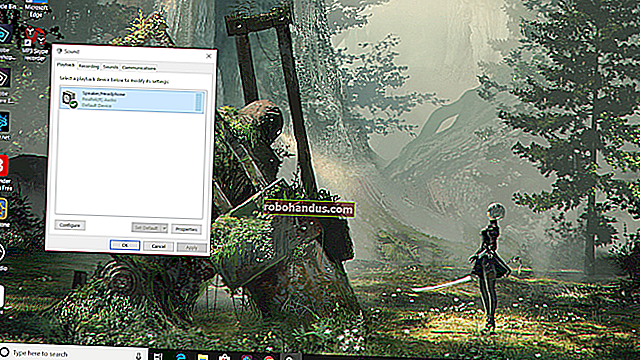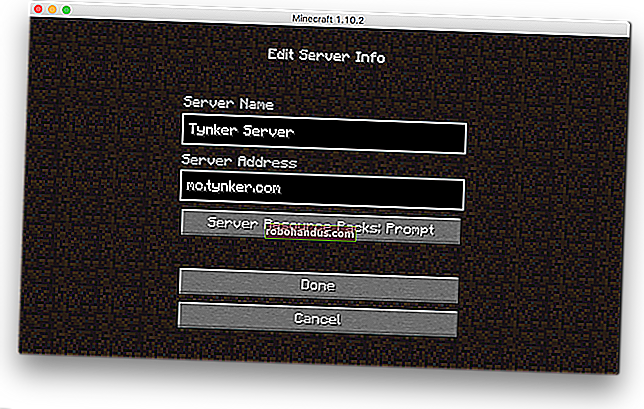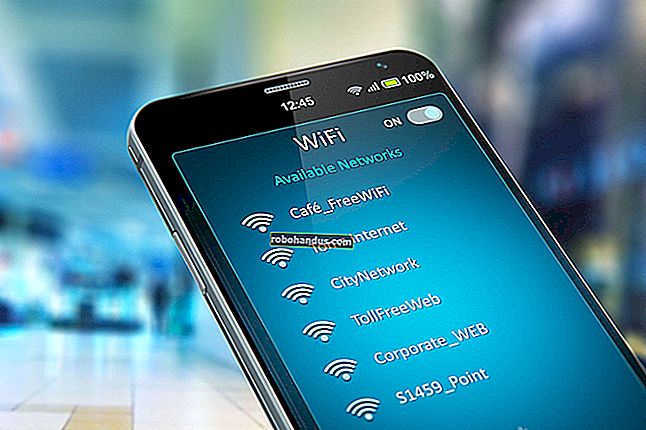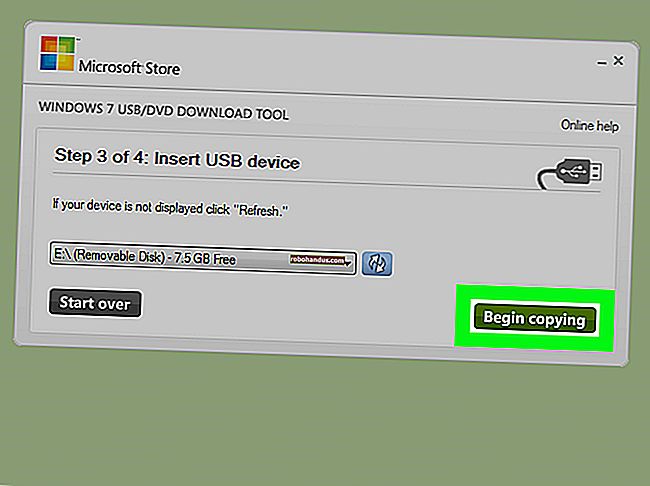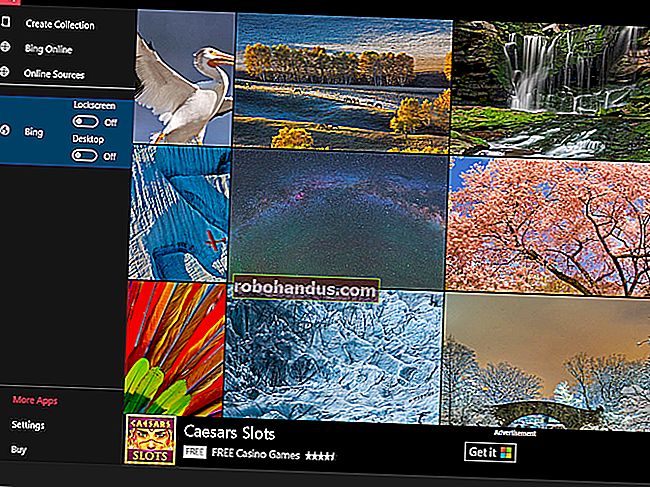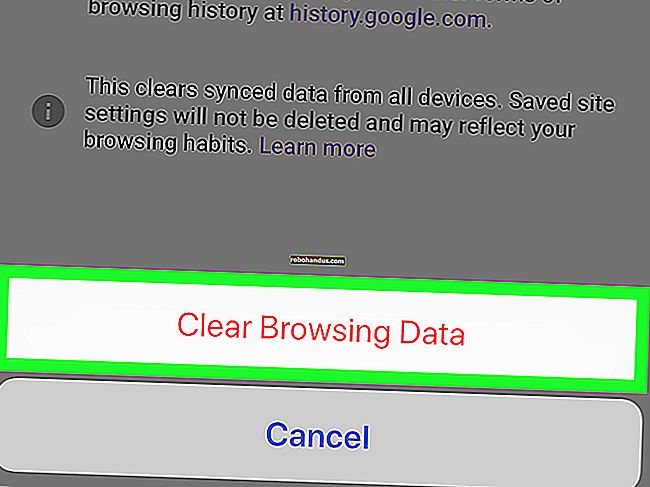Cara Memindahkan Lesen Windows 10 ke Komputer Lain

Sekiranya anda pernah membina komputer dan membeli lesen Windows, anda mungkin tidak mahu membeli lesen lain untuk yang berikutnya. Dengan slmgrarahan, mungkin untuk menyahaktifkan PC lama anda dan kemudian mengaktifkan yang baru.
Nyahaktifkan PC Lama Daripada Membeli Lesen Baru
Lesen Windows mahal. Dengan harga $ 100 hingga $ 200, kunci produk rasmi dari Microsoft berharga hampir sama dengan pemacu keadaan pepejal 1 TB, RAM 16 GB, atau papan induk. Dan bukan idea yang baik untuk membeli kunci murah dari laman web yang tidak jelas. Oleh itu, membayar lesen lain apabila anda mahu mematikan komputer lama yang memihak kepada yang baru bukanlah pilihan yang bagus. Berita baiknya, adalah mungkin untuk mematikan PC yang tidak lagi anda ingin gunakan, kemudian pindahkan lesen itu ke komputer baru.
Perintah slmgr menjadikannya cukup mudah, tetapi anda perlu ingat beberapa batasan. Ini tidak akan berfungsi untuk kunci OEM, yang merupakan kunci yang disertakan dengan komputer yang anda beli di kedai. Pengilang memasukkan kunci ini ke perkakasan asal mereka, dan memindahkannya ke peranti baru tidak akan berfungsi. Dan walaupun slmgrdapat mematikan sebarang kunci runcit (kunci yang anda beli secara berasingan), ia hanya akan mengaktifkan kunci yang sepadan dengan sistem operasi yang dipasang.
Kekunci Windows 7 dan 8 masih akan mengaktifkan Windows 10, tetapi hanya melalui proses pengaktifan standard dan tidak melalui slmgr. Sekiranya anda memasukkan kunci "Pro" pada pemasangan "Rumah", itu juga akan gagal slmgr. Untuk menjaga segala sesederhana mungkin, pindahkan kunci Windows 10 Home ke peranti Windows 10 Home, dan kunci Windows 10 Pro ke peranti Windows 10 Pro. Jika tidak, anda perlu mengambil beberapa langkah tambahan.
Cara Menyahaktifkan PC Lama Anda
Sebelum anda memulakan, pastikan anda menyimpan Windows Key anda di suatu tempat. Sekiranya anda mempunyai kotak produk atau resit digital, ambil dari sana. Jika tidak, ada beberapa cara untuk mendapatkan semula kunci produk dari PC lama anda, termasuk menggunakan Produk Nirsoft.
Untuk menyahaktifkan PC lama anda, anda perlu membuka Command Prompt yang tinggi. Memiliki akaun pentadbir tidak mencukupi. Anda perlu mengklik butang mula dan ketik "cmd" (tanpa tanda petik) ke dalam kotak carian. Kemudian klik pada pilihan "Jalankan sebagai pentadbir" di sebelah kanan.

Dalam arahan arahan yang muncul, jalankan arahan berikut dan mulakan semula komputer anda:
slmgr.vbs / upk

Sekiranya anda merancang untuk menjual mesin atau memberikannya, anda mungkin juga ingin mengosongkan kunci dari pendaftaran. Anda tidak perlu menyahaktifkannya, tetapi adalah idea yang baik untuk melindungi kunci anda.
Taipkan perkara berikut ke dalam command prompt:
slmgr.vbs / cpky

Sekiranya arahan berjaya, PC lama anda akan dinyahaktifkan. Anda masih boleh menggunakan Windows, tetapi tidak akan dianggap sebagai salinan Windows yang asli, dan ciri-ciri tertentu tidak akan berfungsi — seperti memperibadikan desktop. Anda akan berada dalam keadaan yang sama seperti memasang Windows tanpa kunci produk. Sekiranya anda ingin mengaktifkan Windows, anda boleh membeli kunci baru dan memasukkannya, atau membelinya dari Windows Store.
Cara Mengaktifkan PC Baru
Untuk mengaktifkan penggunaan slmgr, buka Prompt Perintah yang ditinggikan dan jalankan arahan berikut:
slmgr.vbs / ipk ##### - ##### - ##### - ##### - #####
Cukup ganti ##### - ##### - ##### - ##### - ##### dengan kunci anda.

Sekiranya anda cuba menggunakan kunci yang belum dinyahaktifkan dari PC sebelumnya, ia mungkin berfungsi pada mulanya. Tetapi akhirnya pengaktifan akan gagal, dan anda akan menerima pemberitahuan "tidak asli" dan "memperbaharui PC anda".
Sekali lagi, ini hanya akan berfungsi jika kunci betul-betul sesuai dengan OS yang anda gunakan. Sekiranya anda mempunyai kunci Windows 10 Pro, tetapi Windows 10 Home dipasang, anda akan mengalami ralat mengenai Windows bukan teras.

Dan jika anda cuba menggunakan kunci versi sebelumnya, seperti Windows 7 atau 10, anda akan menerima ralat kunci yang tidak sah.
Perkara terbaik yang harus dilakukan dalam kes tersebut ialah membuka tetapan, klik pada pilihan "Aktifkan Windows", dan kemudian masukkan kunci anda secara manual.

Perhatikan bahawa jika anda menggunakan kunci Pro dan mengaktifkan salinan Windows 10 Home yang terpasang, menggunakan kaedah ini akan menaik taraf ke Pro secara automatik.
Perlu diingat bahawa anda hanya boleh menggunakan kekunci Windows dengan satu pemasangan pada satu masa dan merancang lebih awal. Sekiranya anda ingin mengekalkan mesin lama semasa anda membina yang baru, anda memerlukan lesen Windows kedua. Tetapi jika rancangannya adalah untuk mematikan, maka simpan sejumlah wang dan pindahkan lesen yang ada.